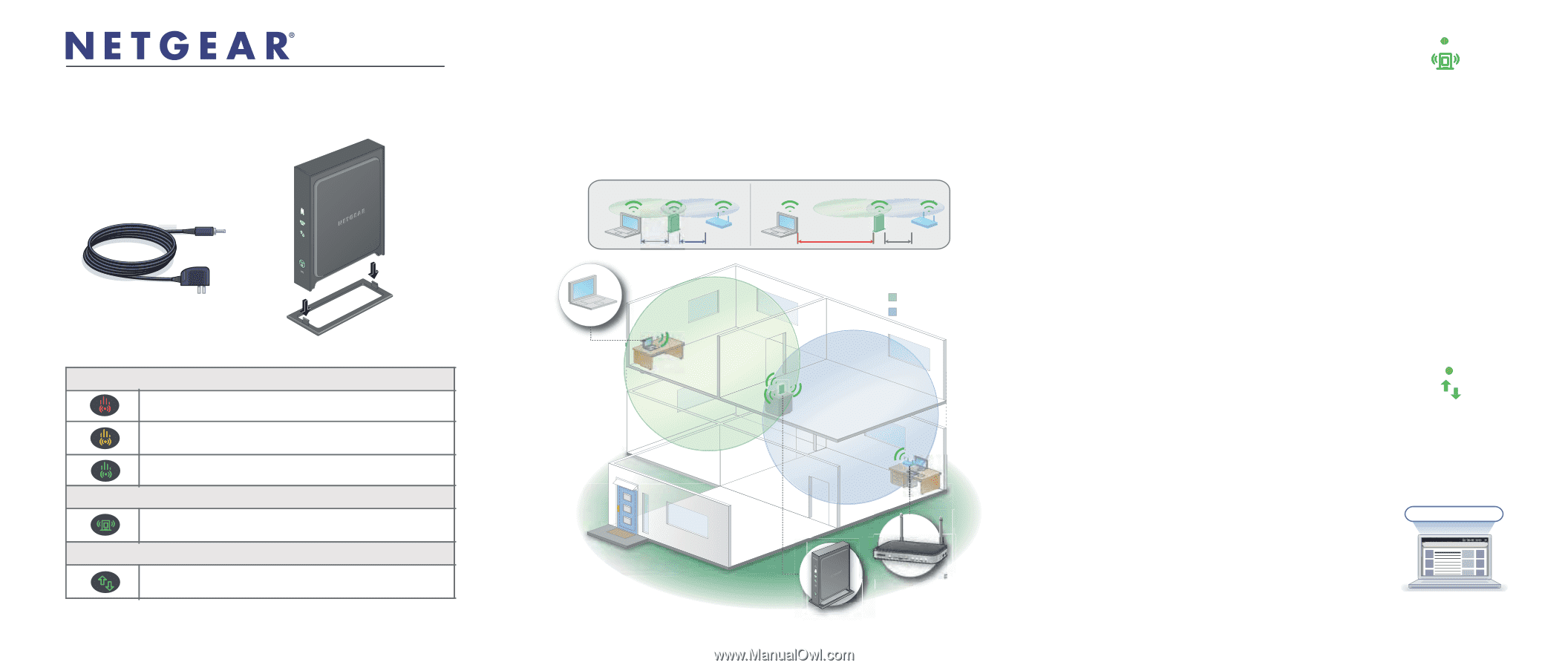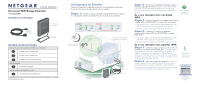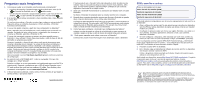Netgear WN2000RPTv1 Other Install Guide [Português]: WN2000RPT Guia d - Page 1
Netgear WN2000RPTv1 Manual
 |
View all Netgear WN2000RPTv1 manuals
Add to My Manuals
Save this manual to your list of manuals |
Page 1 highlights
Guia de Instalação Universal WiFi Range Extender WN2000RPT Conteúdo da embalagem NETGEAR WiFi Range Extender Adaptador de energia Suporte Atividade do LED do Extender Status da taxa do link (conexão do roteador para o Extender)* Conexão com o roteador fraca. Conexão com o roteador boa. Conexão com o roteador excelente. Status do Extender O Extender está ligado. Status da conexão do Extender com o PC O Extender está conectado ao PC. *Para determinar a taxa de transferência em Mbps do Extender quando utilizado com o roteador, consulte o Manual do usuário Configuração do Extender Quando o Extender for integrado à rede sem fio, ele ampliará a rede sem fio para incluir a área fora do alcance do seu roteador. Etapa 1: Primeiro, coloque o Extender eqüidistante entre o roteador e o computador sem fio localizado fora do alcance do seu roteador. CORRETO ERRADO Computador fora do alcance do roteador. Alcance do Extender Alcance do roteador Roteador. Localização ideal do Extender- . eqüidistante entre o computador e o roteador. Etapa 2: Conecte ao adaptador de energia e ligue o Extender, aguarde um minuto. O LED de status do Extender fica verde. Se você enfrentar problemas para concluir esta etapa, consulte a Pergunta 2 nas Perguntas mais freqüentes no verso. Se o seu roteador tiver um botão WPS: Etapa 3: Conecte o extender ao roteador pressionando o botão WPS do WN2000RPT e o botão WPS do roteador. 1. Pressione e segure o botão WPS do WN2000RPT até que o LED WPS comece a piscar, em seguida solte o botão. 2. Em dois minutos, pressione o botão WPS do roteador. Etapa 4: Conecte o PC sem fio ao Extender pressionando o botão WPS do WN2000RPT e o botão WPD do PC. LED de status do Extender no painel frontal 1. Pressione e segure o botão WPS do WN2000RPT até que o LED WPS comece a piscar, em seguida solte o botão. 2. Em dois minutos, pressione o botão WPS do cliente sem fio. Se o seu roteador não suportar WPS: Etapa 3: Conecte-se com o recurso sem fio à rede do Extender ao conectar ao NETGEAR_EXT. Certifique-se que o computador que você está usando está fora do alcance do roteador. Quando estiver conectado, o LED de status de conexão do Extender com o PC ficará verde. Se você enfrentar problemas para concluir esta etapa, consulte a Pergunta 3 nas Perguntas mais freqüentes no verso. Etapa 4: Abra uma janela de navegação. a partir do mesmo computador e ele automaticamente leva você para o Smart Wizard para conectar o Extender na rede existente. Se você enfrentar problemas para concluir esta etapa, consulte a Pergunta 5 nas Perguntas mais freqüentes no verso. LED Extender com o PC no painel frontal www.mywifiext.net www.mywifiext.net Laptop ou computador de mesa